이전글 - https://unknown-coding.tistory.com/30
Jira를 사용한다면 앞서 했던 이슈관리 뿐만아니라 슬랙, 깃허브등을 연동하여 사용하여 좀 더 Jira를 활용하는 것이 좋습니다. 단순이 이슈만 생성하고 끝내기엔 아깝잖아요 ㅎㅎ
1. 슬랙 연동하기
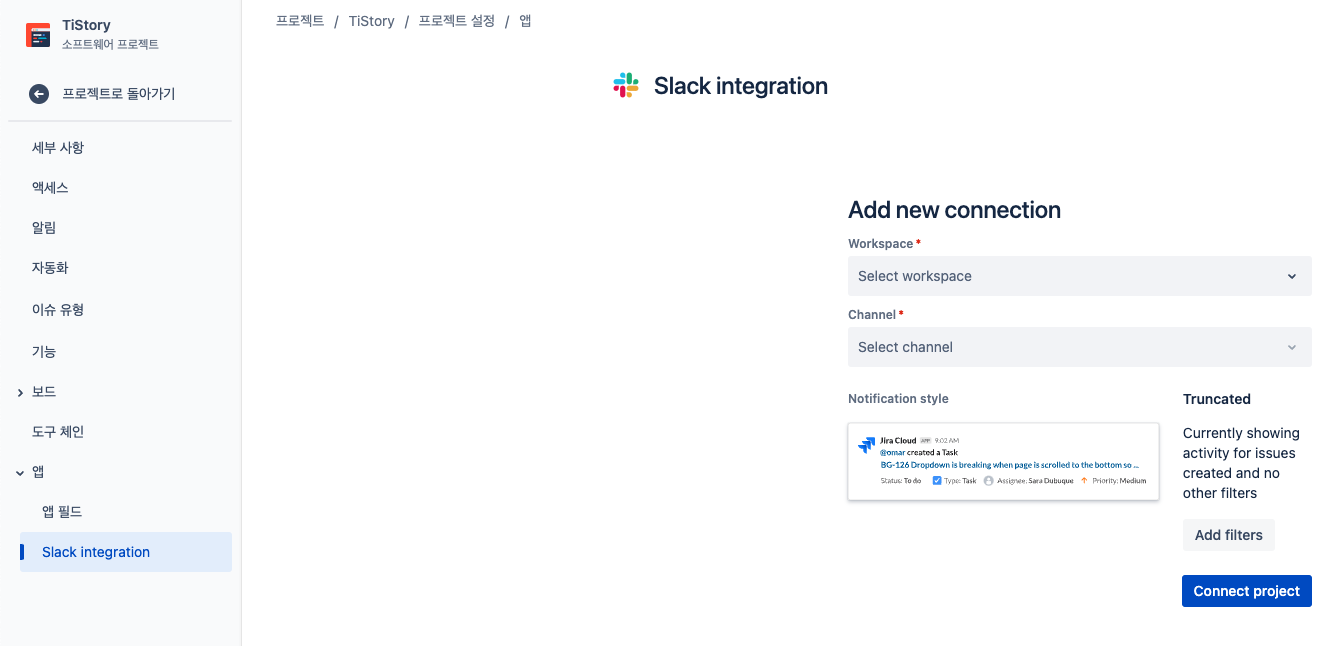
좌측 메뉴에 보면 '프로젝트 설정' 이라는 항목이 있습니다.
누르고 들어와보면 앱 밑에 Slack integration이라는 것이 있습니다. (없다면 상단에 만들기 버튼 옆에 앱 선택후 새 앱 찾기에서 slack을 찾아 설치해주면 됩니다.)
사전에 슬랙에서 사용할 워크스페이스를 미리 생성해둔 상태에서 Select workspace에서 새로운 workspace를 생성해주면 아래와 같은 화면을 볼 수 있습니다.
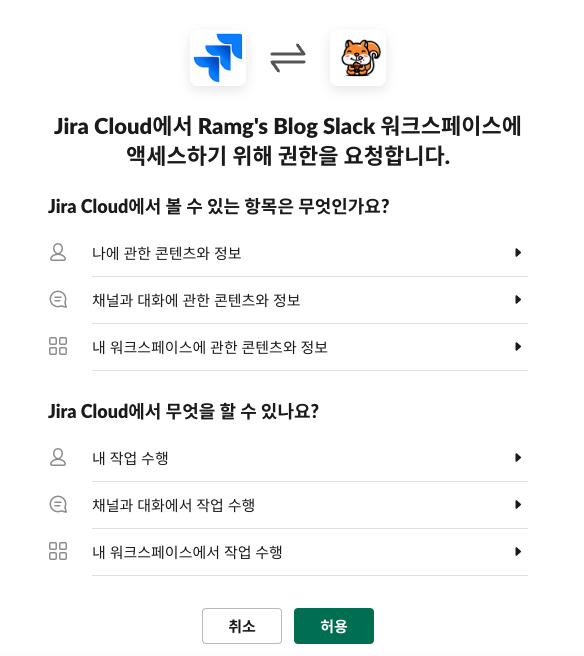
허용을 누르고 나면
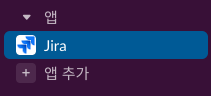
이런식으로 슬랙 채널에 앱이 추가된걸 볼 수 있습니다.

그리고 Jira 알림용으로 만들어둔 채널과 연결해주면 끝~
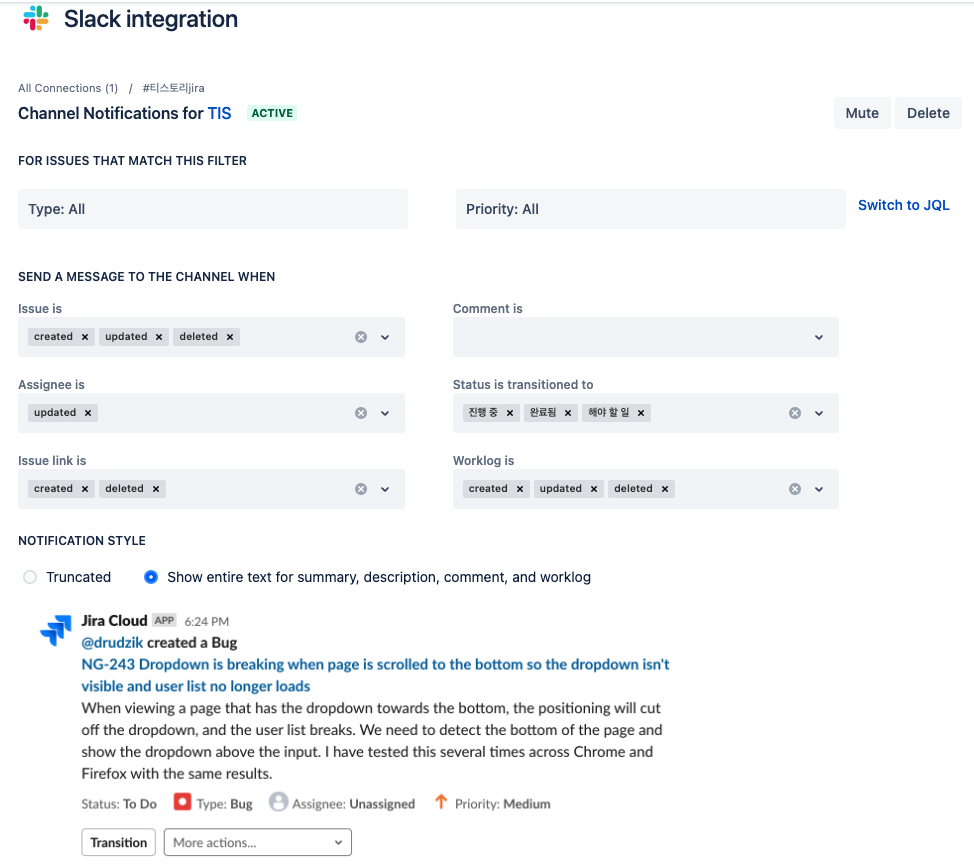
2. 이슈유형 설정하기
프로젝트 설정에서 이슈유형를 선택해보면 아래와 같은 화면이 나옵니다.

여기서 컨텍스트 필드를 꾸며줄 수 있습니다. 기본적으로 담당자, 기한, 스프린트정도는 설정해주는 것이 좋습니다.
추천 필드에서 선택하여 드래그앤드롭을 해도 되고, 필드생성으로 원하는 유형의 필드를 드래그앤드롭 한 다음 명칭등을 설정해주면 됩니다.
3. 업무흐름 편집
이슈유형 설정을 할때 업무흐름 편집이라는 버튼이 보이셨을 겁니다.
누르고 나면 아래와 같은 화면이 나옵니다.
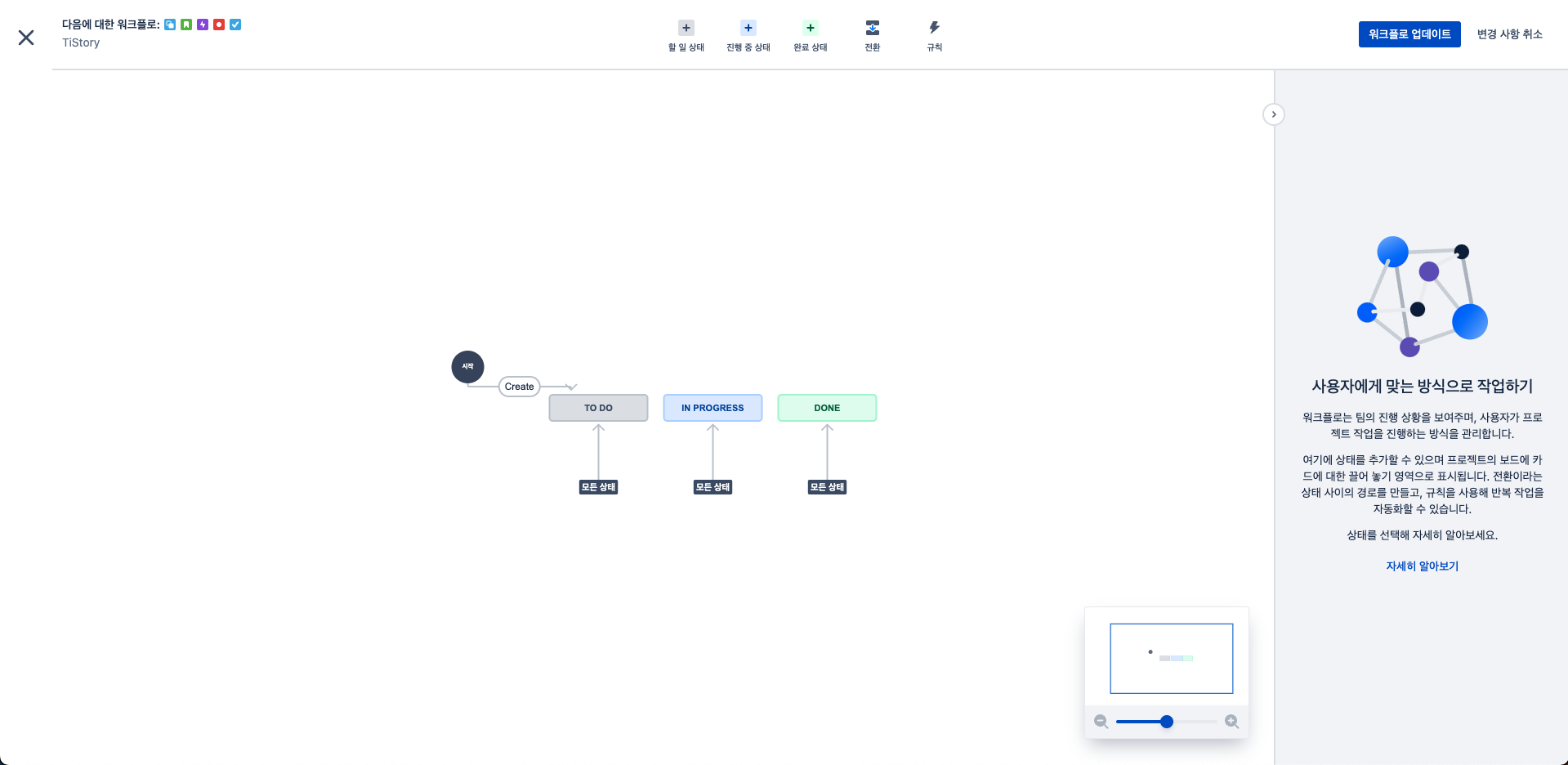

프로젝트 상황에 맞게 워크 플로우를 설정하시면 됩니다.
할 일, 진행 중, 검토, 완료 와 같이 설정하셔도 되고 기본 설정 그대로 사용하셔도 됩니다.
이슈를 생성하고 실제 그 이슈를 시작할 때 진행중으로 상태변경을 하고 난뒤 해당 작업이 끝나고나면 팀장이나 다른 팀원의 확인을 받기위한 검토, 그리고 최종 마무리 단계인 완료...
그 밖에도 다양한 기능들이 많습니다.
앞으로 토이 프로젝트를 하거나 블로그를 할 때 Jira를 사용해서 관리해보면 좋을 것 같다는 생각을 예전부터 하였는데 이제서야 사용해봅니다...
우리 모두 스마트하게 이슈 관리를 해보아요~
'DevOps > Atlassian' 카테고리의 다른 글
| Jira 사용해보기(2) (0) | 2023.07.26 |
|---|---|
| Jira 사용해보기(1) (0) | 2023.07.26 |

